有的win10用户发现自己电脑右下角的任务栏小三角不见了,导致所有的功能图标都直接显示在任务栏上,看起来十分拥挤且不美观。那么win10右下角小三角怎么启用呢?方法非常简单,你先右键任务栏空白处,打开属性窗口,点击自定义按钮,取消勾选“始终在任务栏上显示所有图标和通知”,之后任务栏就会出现小三角了。
win10右下角小三角怎么启用:
1、首先鼠标移动选中桌面下方任务栏,右键点击选择“属性”进入;
2、在弹出窗口中的上方页面中,找到“任务栏”,找到通知区域,点击“自定义”选项;
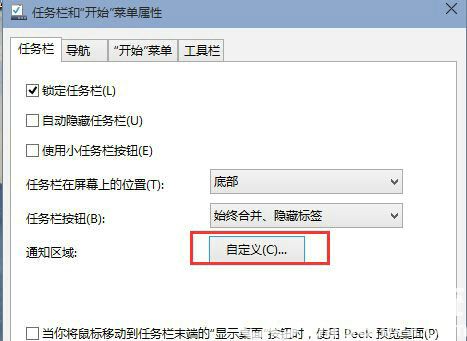
3、在打开的自定义弹窗中,取消左下角“始终在任务栏上显示所有图标和通知”的勾选,确定即可恢复。
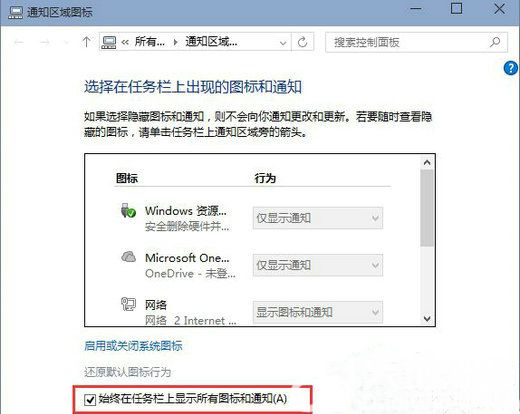
以上就是win10右下角小三角怎么启用 win10右下角小三角启用教程的内容了,大家可按照上面步骤尝试一下。